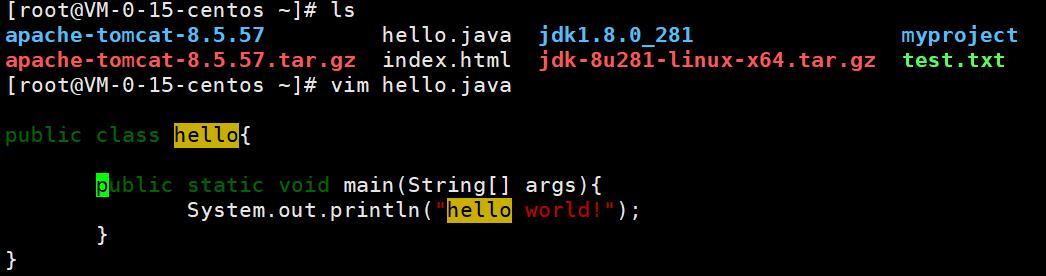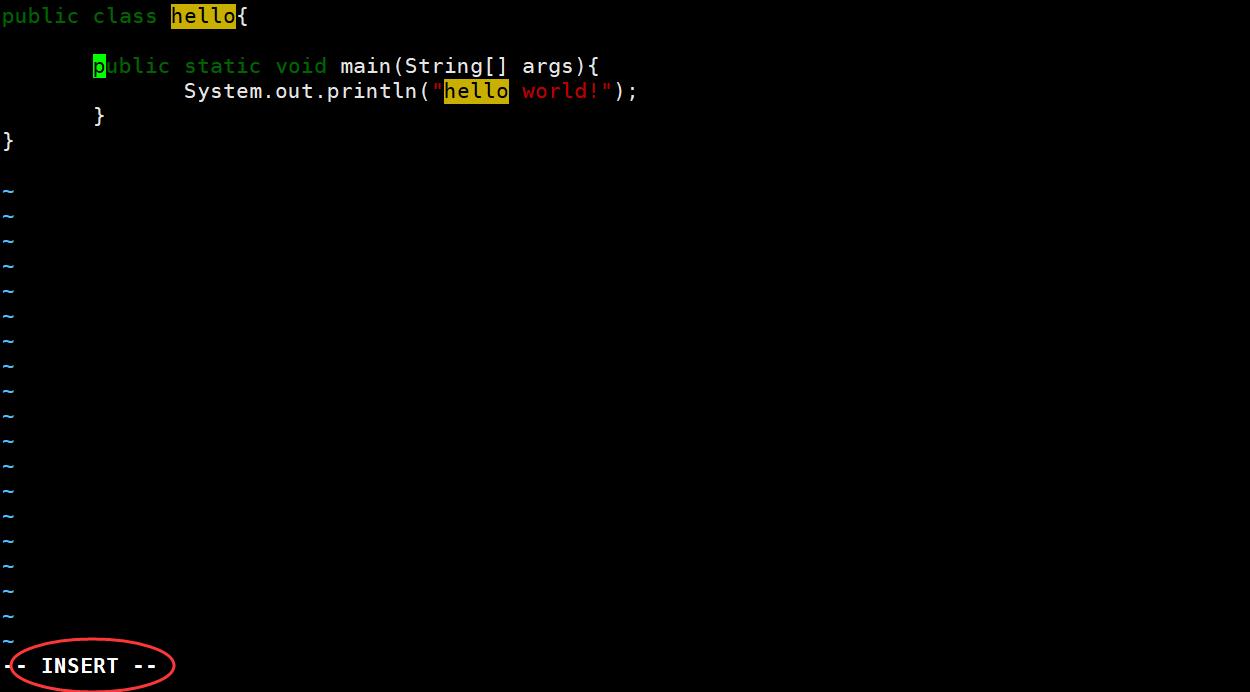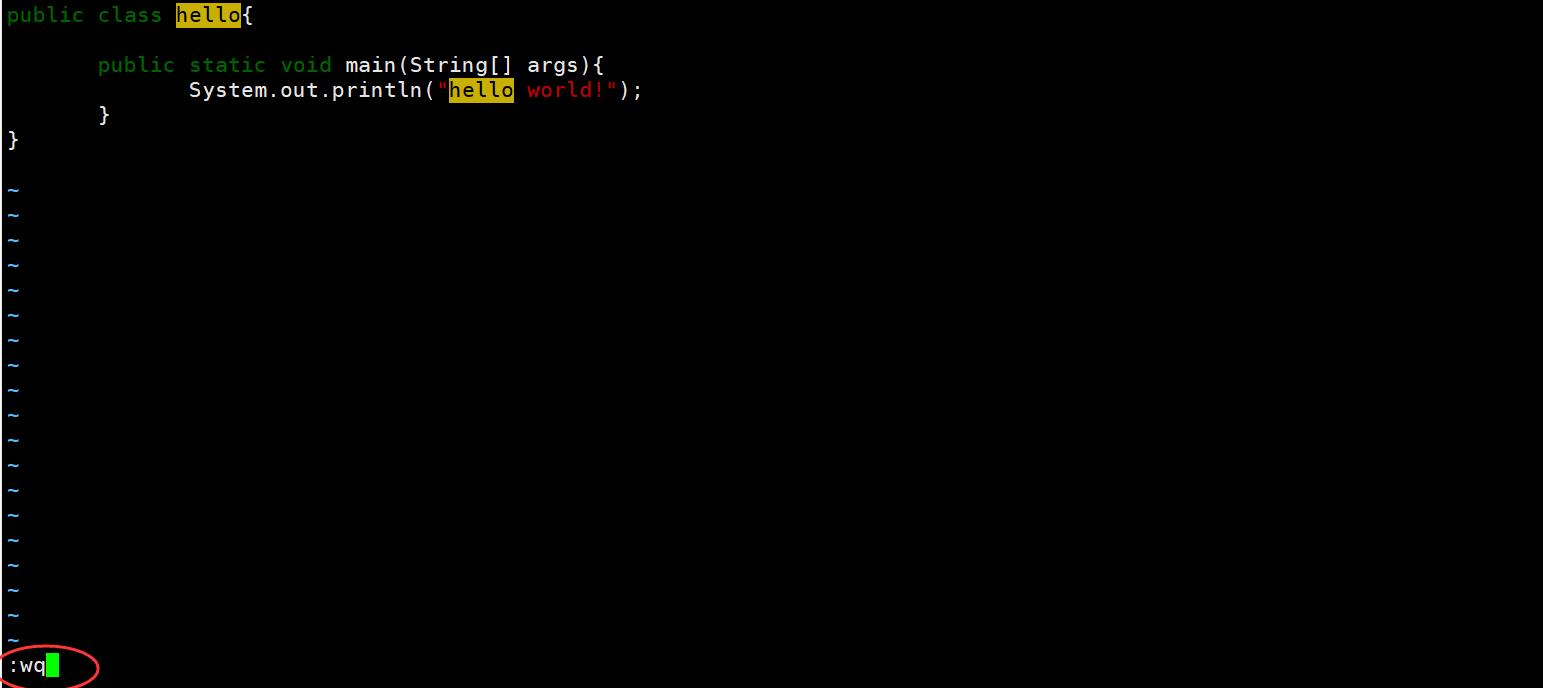Linux总结常识 -vi和vim
Posted ohana!
tags:
篇首语:本文由小常识网(cha138.com)小编为大家整理,主要介绍了Linux总结常识 -vi和vim相关的知识,希望对你有一定的参考价值。
目录
一,Linux的基本常识
1.Linux在可视化方面逐年增强,在服务端领域最强(其高效,免费,稳定的特点)
2.Linux在嵌入式领域应用广泛,运行稳定,对网络的良好支持性,低成本,且可以根据需要对软 件进行裁剪,主要应用:机顶盒,数字电视,网络电话,手机,智能家居等
3.Linux和Unix的关系
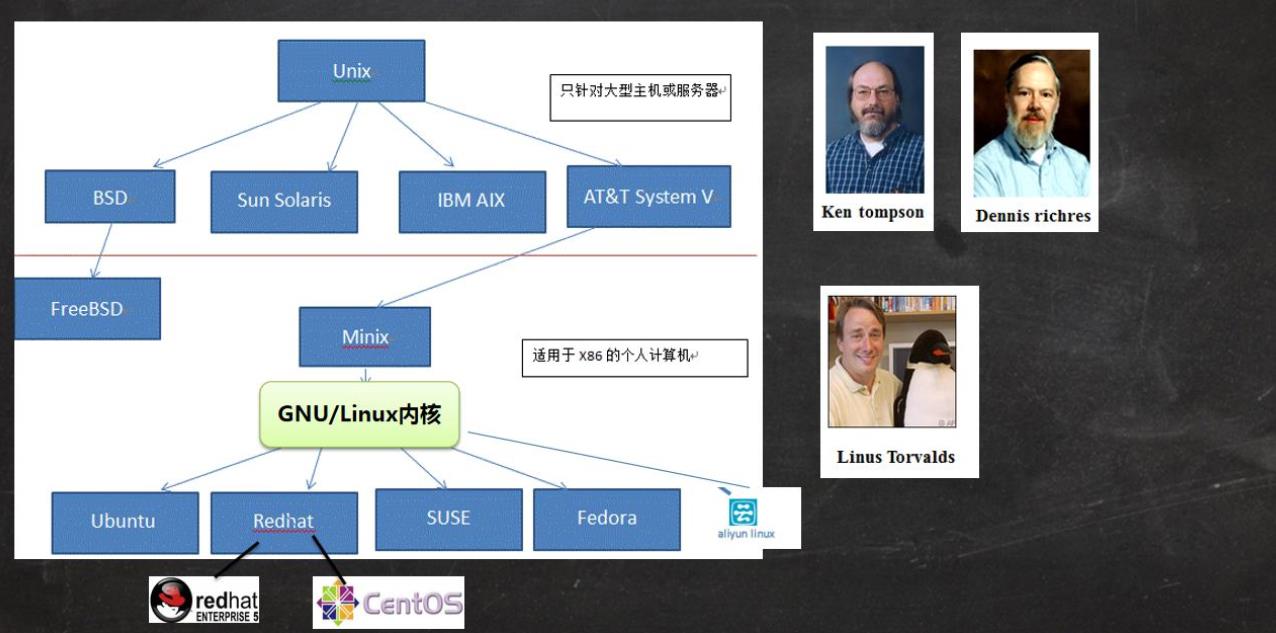
4.在Linux下,一切皆文件
二,vi和vim
1.vi和vim的解释
Linux系统会内置vi编辑器,vim可以看成是vi的增强版,就好比是在idea中编写代码,关键字,语句都会用不同颜色来表示,方便程序设计,代码补全,编译等操作
2.vi和vim的三种模式
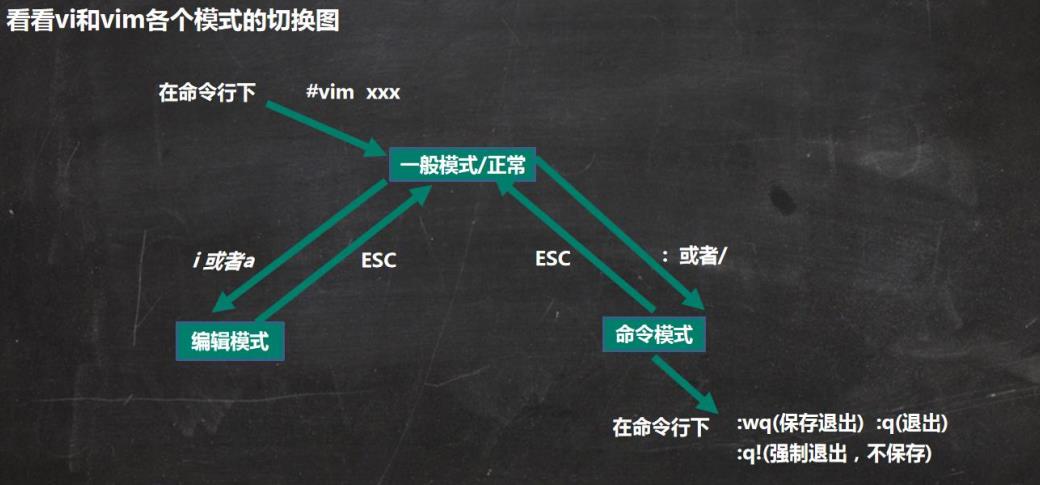
总的来说
- 在命令行下(也就是在正常界面下),使用vim xxx指令会进入一般模式,也就是正常模式
- 当进入正常模式下按下如上所示的字母会进入编辑模式,但一般习惯性的使用i(会在左下角出现insert,表示已经进入到了编辑模式下)
- 按下esc会进入一般模式,此时需要进行下一步操作(保存并退出,退出,或者强制退出)在按下esc后即可进行如下操作,操作顺序和在windows上新建一个文本文档,当编辑完时,就得进行保存或者不保存的操作,(ctrl + s)
- 退出后可以直接返回主界面
3.快捷操作
- 拷贝--->使用yy + p的操作即可拷贝(其效果等同于在windows下使用ctrl + c ctrl + v)
- 拷贝多行 使用(需要拷贝几行)+ yy + p (这个数字只能由键盘上方的数字,不能使用小键盘)
- 删除 --->使用dd,若要是删除多行需要进行和拷贝多行一样的操作,数字 + dd
- 在文件中查找某个单词--->[命令行下/需要查找的单词,使用n查找下一个]
- 设置文件的行号 [:set nu] 取消文件的行号[:set nonu]
- 进入文件之后,使用G进入到文件末尾,使用gg进入文件的最首行
- 使用u进行撤销动作(等同于windows下ctrl + z)
- 使用shift + g快速定位到某一行的行首
三,开机关机,重启,用户登录和注销
1.关机&重启命令
- shutdown -h now 立刻关机
- shutdown -h 1 1分钟后关机
- shutdown -r now 现在重启开机
- halt 关机
- reboot 重新启动
- sync 把内存的数据同步到磁盘
注意:
不管是重启系统还是关闭系统,都要先进行sync操作,把内存的数据同步到磁盘(尽管目前以上的操作均在关机前进行了sync操作)
2.用户登录&切换用户
- 用户建议不用root登录,因为root权限过高,容易造成操作失误,建议使用普通用户登录
- 相关操作 su - 用户 ,然后输入密码即可进行切换
- 使用logout可以退回上一级的用户
注意:
对于切换用户 su - 用户名字,这一操作来说,从普通用户向高权限用户是需要密码的,而高权限用户向低权限用户切换是不需要密码的,logout操作也同样如此
以上是关于Linux总结常识 -vi和vim的主要内容,如果未能解决你的问题,请参考以下文章